Revit如何绘制曲面嵌板? Revit曲面嵌板效果的画法
时间:2017-09-26 14:45:54 作者:琪琪 浏览量:113

目前,越来越多的建筑使用曲面嵌板,因此,使用revit绘制出曲面嵌板效果的教程也是非常多revit用户急需知道的。那么,如何绘制曲面嵌板?小编给大家带来3种Revit曲面嵌板效果的画法,大家可以根据自己的使用需要进行操作!
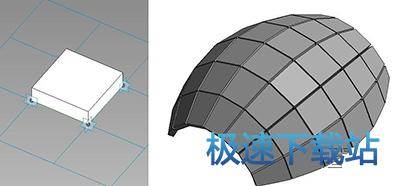
3种Revit曲面嵌板效果的画法
方法一,由闭合线直接生成体量嵌板,嵌板保持为一个方块;

方法二,自适应点偏移出参照点,用自适应点和参照点各自连成的参照线融合生成嵌板单元,嵌板边将会垂直表面保持无缝连接;
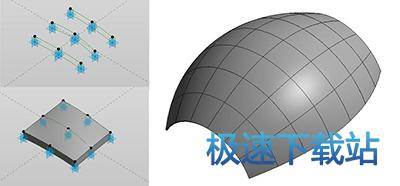
方法三,绘制9个自适应点并偏移出9个参照点,按如图方法融合成面。放置一个在表面并重复,嵌板单元将会贴合曲面形态布置并平滑过渡;

根据不同的需求使用这三种嵌板,比如可以用第一种方法做"曲面排砖"。

相关资讯
相关软件
电脑软件教程排行
- 怎么将网易云音乐缓存转换为MP3文件?
- 比特精灵下载BT种子BT电影教程
- 土豆聊天软件Potato Chat中文设置教程
- 怎么注册Potato Chat?土豆聊天注册账号教程...
- 浮云音频降噪软件对MP3降噪处理教程
- 英雄联盟官方助手登陆失败问题解决方法
- 蜜蜂剪辑添加视频特效教程
- 比特彗星下载BT种子电影教程
- 好图看看安装与卸载
- 豪迪QQ群发器发送好友使用方法介绍
最新电脑软件教程
- 生意专家教你如何做好短信营销
- 怎么使用有道云笔记APP收藏网页链接?
- 怎么在有道云笔记APP中添加文字笔记
- 怎么移除手机QQ导航栏中的QQ看点按钮?
- 怎么对PDF文档添加文字水印和图片水印?
- 批量向视频添加文字水印和图片水印教程
- APE Player播放APE音乐和转换格式教程
- 360桌面助手整理桌面图标及添加待办事项教程...
- Clavier Plus设置微信电脑版快捷键教程
- 易达精细进销存新增销售记录和商品信息教程...
软件教程分类

